Bitwarden: de browserextensie ontgrendelen met een pincode of biometrie

Weet u niet zeker hoe u de Bitwarden-extensie kunt ontgrendelen? Hier leest u hoe u het kunt doen met een speld of biometrie.

De meeste mensen gebruiken computers met een monitor en software met een grafische gebruikersinterface of GUI. Deze grafische interface maakt het gemakkelijk en intuïtief om computers en applicaties te gebruiken. Veel servers bieden echter geen grafische interface en moeten in plaats daarvan worden geconfigureerd en gebruikt via een opdrachtregelinterface of CLI.
Veel wachtwoordmanagers zouden het niet redden met dit soort 'headless'-servers, omdat ze eenvoudigweg geen versie van de software bieden waarvoor geen grafische weergave vereist is. Bitwarden biedt echter een volledig uitgeruste opdrachtregelversie van zijn wachtwoordbeheersoftware.
De opdrachtregelversie van Bitwarden biedt drie verschillende methoden om in te loggen en uw wachtwoordkluis te decoderen. Een van deze methoden door middel van het gebruik van een API-sleutel. Om dit te kunnen gebruiken, moet u echter eerst uw API-sleutel vinden.
Om uw API-sleutel te zien, moet u zich aanmelden bij de Bitwarden-webkluis. Deze informatie is nergens anders toegankelijk. Zodra u bent aangemeld, schakelt u over naar het tabblad ' Instellingen ', scrolt u helemaal naar beneden en klikt u op ' API-sleutel weergeven' .
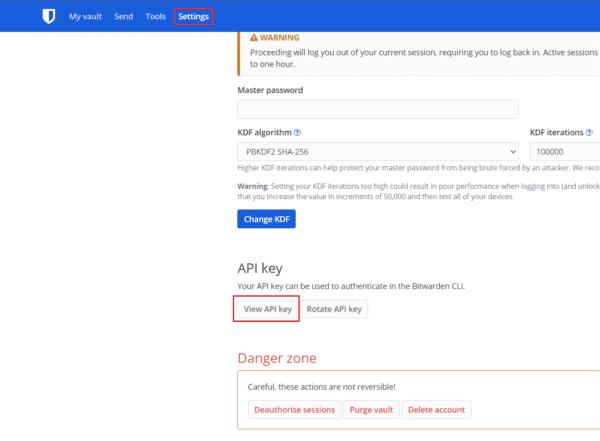
Klik op "API-sleutel bekijken" onderaan het tabblad Instellingen van de webkluis.
U wordt dan gevraagd om uw hoofdwachtwoord voor de kluis opnieuw in te voeren . Zodra u dit heeft gedaan, klikt u op " API-sleutel bekijken ."
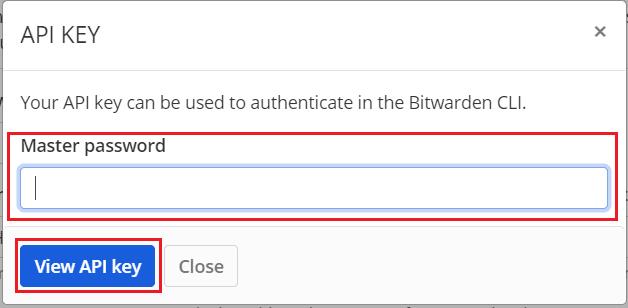
Voer uw hoofdwachtwoord voor de kluis in en klik vervolgens op 'API-sleutel weergeven'.
Ten slotte krijgt u uw API-sleutel te zien. Het heeft vier delen, een klant-ID, een klantgeheim, een bereik en een toekenningstype. U hebt de waarden "client_id" en "client_secret" nodig om u aan te melden via de API-sleutel.
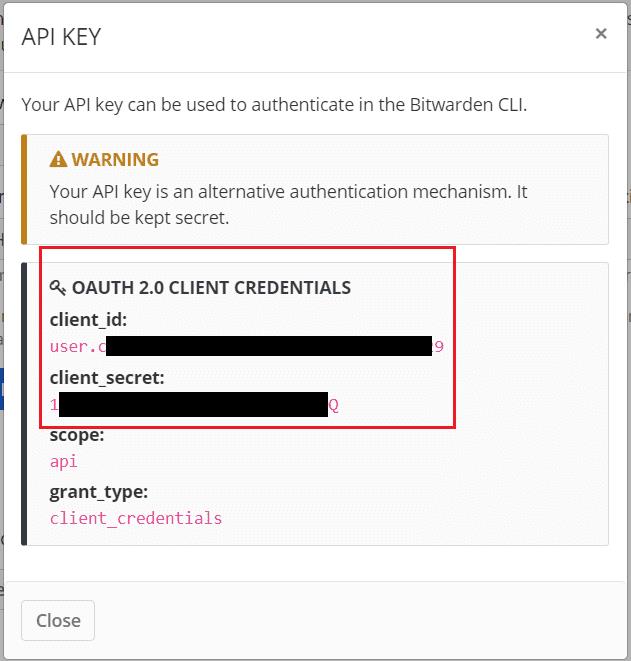
U hebt de waarden "client_id" en "client_secret" nodig om u aan te melden via de API-sleutel.
De waarden van het bereik en het toekenningstype zijn hetzelfde voor alle API-sleutels. De waarde van de klant-ID is uniek voor uw account en kan niet worden gewijzigd. Het clientgeheim is de eigenlijke API-sleutel zelf; het is uniek en kan worden gedraaid als u denkt dat het is gecompromitteerd.
Om uw API-sleutel te roteren, klikt u op "API-sleutel roteren" onderaan het instellingentabblad.
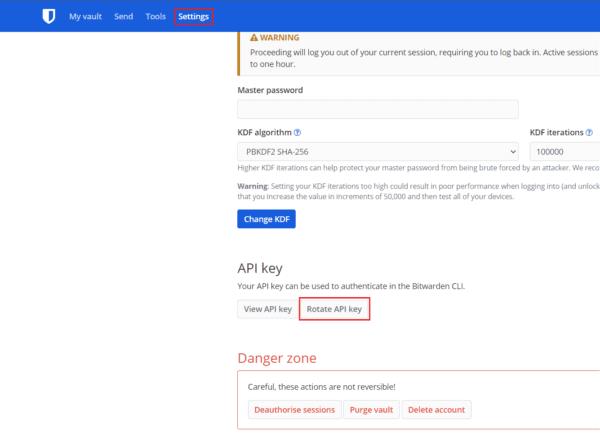
Om uw API-sleutel te roteren, klikt u op "API-sleutel roteren" onderaan het instellingentabblad.
Nogmaals, u moet uw hoofdwachtwoord voor de kluis invoeren om het eigendom van het account te verifiëren. Zodra u dit heeft gedaan, klikt u op 'API-sleutel roteren'. Als u uw API-sleutel roteert, wordt uw oude API-sleutel ongeldig. Elk apparaat dat het gebruikt, moet worden bijgewerkt met de nieuwe API-sleutel. U krijgt meteen de nieuw gegenereerde API-sleutel te zien.
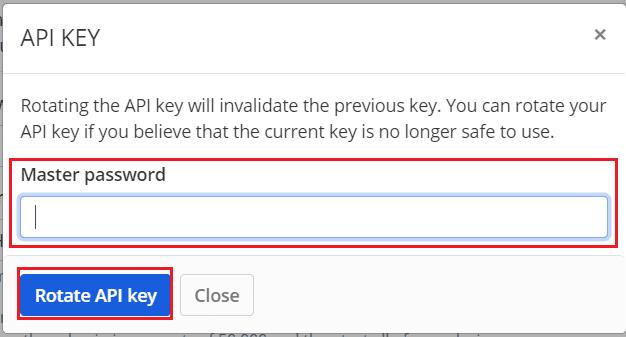
Voer uw hoofdwachtwoord voor de kluis in en klik vervolgens op 'API-sleutel roteren'.
Wachtwoordmanagers zijn geweldige hulpmiddelen om uw wachtwoorden veilig op te slaan. Als je de Bitwarden CLI-client wilt gebruiken om te authenticeren op headless servers, wil je misschien inloggen met een API-sleutel. Door de stappen in deze handleiding te volgen, kunt u uw API-sleutel bekijken. U kunt uw API-sleutel ook roteren als u denkt dat deze is gecompromitteerd.
Weet u niet zeker hoe u de Bitwarden-extensie kunt ontgrendelen? Hier leest u hoe u het kunt doen met een speld of biometrie.
Als de functie voor automatisch aanvullen van Bitwardens niet werkt, zorg er dan voor dat de functie is ingeschakeld en dat u de nieuwste app-versie op uw apparaat gebruikt.
Ontdek hoe eenvoudig het is om het e-mailadres van je Bitwarden-account te wijzigen. Hier zijn de te volgen stappen.
Als Bitwarden niet start op pc, schakel dan de ingebouwde wachtwoordbeheerder van uw browser uit, wis de cache en schakel uw extensies uit.
Bitwarden werkt mogelijk niet op alle apps. Hier leest u hoe u uw wachtwoord en gebruikersnaam kunt kopiëren voor die niet-compatibele apps.
Bekijk hoe u de datalekfunctie van Bitwarden kunt gebruiken om te zien of u bent getroffen.
Houd uw wachtwoorden georganiseerd in Bitwarden. Hier leest u hoe u een nieuwe map maakt.
Tijd om uw hoofdwachtwoord te wijzigen? Hier zijn de eenvoudig te volgen stappen om het te wijzigen.
Ik wil configureren hoe URL's worden vergeleken in Botwarden. Deze gids kan je daarbij helpen.
Moet u een URL openen die is gekoppeld aan een item in Bitwarden? Dan is deze gids iets voor jou.
Als uw Bitwarden-wachtwoordhint kan worden verbeterd, zijn dit de stappen om deze te wijzigen.
Deze gids laat u zien hoe u een kluisvermelding kunt klonen voor die momenten waarop dat nodig is.
Houd uw berichten met gevoelige informatie veilig met de Bitwardens Send-functie. Hier leest u hoe u veilige berichten kunt verzenden.
Tijd voor verandering als het gaat om uw wachtwoorden? Hier leest u hoe u uw wachtwoorden kunt importeren.
Als u websitepictogrammen onnodig vindt in Bitwarden, kunt u ze als volgt uitschakelen.
Zorg ervoor dat uw Bitwarden-kluis na een bepaalde tijd automatisch sluit om uw wachtwoorden veilig te houden. Hier is hoe.
Houd uw Windows 10-computer veilig door het wachtwoord regelmatig te wijzigen. Hier leest u hoe u dit kunt wijzigen.
Soms moet je dingen handmatig doen, en dat geldt voor het automatisch invullen van een inlogformulier in Bitwarden.
Plak nooit de verkeerde informatie door het Bitwarden-klembord te wissen. Hier is hoe.
Alles up-to-date hebben is belangrijk, en dat geldt ook voor de instelling van de encryptiesleutel in Botwrden; hier is hoe het te doen.
Als niet vastgepinde apps en programma
Verwijder opgeslagen informatie uit Firefox Autofill door deze snelle en eenvoudige stappen te volgen voor Windows- en Android-apparaten.
In deze tutorial laten we je zien hoe je een zachte of harde reset uitvoert op de Apple iPod Shuffle.
Er zijn zoveel geweldige apps op Google Play dat je niet anders kunt dan je abonneren. Na een tijdje groeit die lijst, en moet je jouw Google Play-abonnementen beheren.
Rommelen in je zak of portemonnee om de juiste kaart te vinden kan een groot ongemak zijn. In de afgelopen jaren hebben verschillende bedrijven
Wanneer je de Android downloadgeschiedenis verwijdert, help je om meer opslagruimte te creëren, naast andere voordelen. Hier zijn de te volgen stappen.
Deze gids laat je zien hoe je foto
We hebben een beetje tijd doorgebracht met de Galaxy Tab S9 Ultra, en het is de perfecte tablet om te koppelen aan je Windows PC of de Galaxy S23.
Dempen van groepsberichten in Android 11 om meldingen onder controle te houden voor de Berichten-app, WhatsApp en Telegram.
Wissen van de Adresbalk URL geschiedenis op Firefox en houd je sessies privé door deze snelle en eenvoudige stappen te volgen.



























